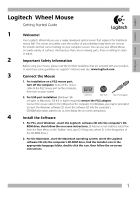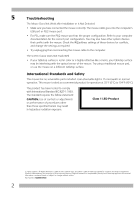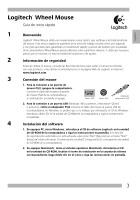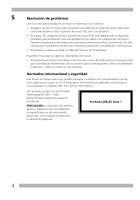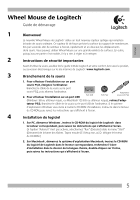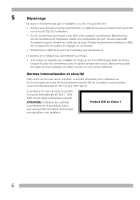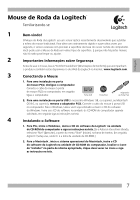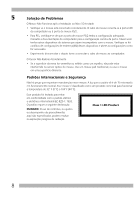Logitech 953689-0403 Manual - Page 5
Wheel Mouse de Logitech
 |
UPC - 097855022110
View all Logitech 953689-0403 manuals
Add to My Manuals
Save this manual to your list of manuals |
Page 5 highlights
Français Wheel Mouse de Logitech® Guide de démarrage ® 1 Bienvenue! La nouvelle Wheel Mouse de Logitech® utilise un tout nouveau capteur optique qui remplace la boule de souris ordinaire. Ce capteur lit de façon précise la surface du support de nombreuses fois par seconde, afin de restituer à l'écran, rapidement et en douceur, les déplacements de la souris. Vous pouvez utiliser Wheel Mouse sur une grande variétés de surfaces. En outre, puisqu'aucune partie n'est mobile, il n'y a rien à régler ni à nettoyer. 2 Instructions de sécurité importantes Avant d'utiliser la souris, veuillez lire le guide intitulé Logitech et votre confort, livré avec le produit, ou sa version électronique sur le site Internet de Logitech: www.logitech.com. 3 Branchement de la souris 1. Pour effectuer l'installation sur un port souris PS/2, éteignez l'ordinateur. Branchez le câble de la souris sur le port souris PS/2, puis allumez l'ordinateur. 2. Pour effectuer l'installation sur un port USB Port USB Port PS/2 Adaptateur pour port PS/2 (Windows® 98 ou ultérieur requis, ou Macintosh® OS 8.6 ou ultérieur requis), retirez l'adap- tateur PS/2. Branchez le câble de la souris sur le port USB de l'ordinateur. Si le système d'exploitation Windows vous invite à insérer le CD-ROM d'installation, insérez-le dans le lecteur de CD-ROM, puis suivez les instructions qui s'affichent à l'écran. 4 Installation du logiciel 1. Sur PC, démarrez Windows®, insérez le CD-ROM du logiciel de Logitech® dans le lecteur correspondant, puis suivez les instructions qui s'affichent à l'écran. (Si l'option "Autorun" n'est pas activée, sélectionnez "Run" (Exécuter) dans le menu "Start" (Démarrer) de la barre des tâches. Tapez ensuite D:\Setup.exe, où D: désigne le lecteur de CD-ROM.) 2. Sur Macintosh®, démarrez le système d'exploitation Macintosh, insérez le CD-ROM du logiciel de Logitech dans le lecteur correspondant, recherchez l'icône d'installation dans le dossier de la langue choisie, double-cliquez sur l'icône, puis suivez les instructions qui s'affichent à l'écran. 5